Konečně je tu Vivo X21 UD! Jeden z prvních uživatelů snímačů otisků prstů pod displejem, Vivo X21 UD (₹ 35 990), je nepochybně revoluční. Kromě skvělého hardwaru, který toto zařízení obsahuje, přichází také s FuntouchOS společnosti nad Androidem 8.1 Oreo. I když se OS snadno používá a připomíná prostředí iOS, v rukávu skrývá spoustu funkcí. Pokud jste někdo, kdo plánuje koupit Vivo X21 UD nebo si jej již koupil, čtěte dále, protože vám ukážeme některé z nejlepších funkcí a triků pro Vivo X21 UD:
15 nejlepších tipů a triků pro Vivo X21
1. Nastavte nový skener otisků prstů pod displejem
Hlavní vlastností Vivo X21 UD je skener otisků prstů pod displejem. Jsem si jistý, že mnoho z vás by tuto funkci chtělo vyzkoušet. Nastavení otisku prstu na Vivo X21 UD je tedy celkem snadné.
1. Nejprve přejděte k Nastavení -> Otisk prstu, tvář a heslo -> Otisk prstu.
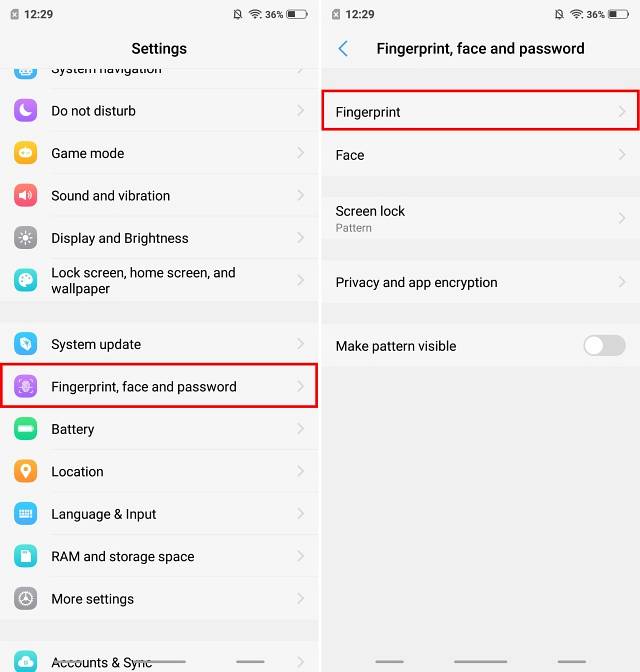
2. Nyní klepněte na „Přidat otisk prstu“ a zaregistrujte své biometrické údaje pokládáním prstu na displej znovu a znovu. A je to.
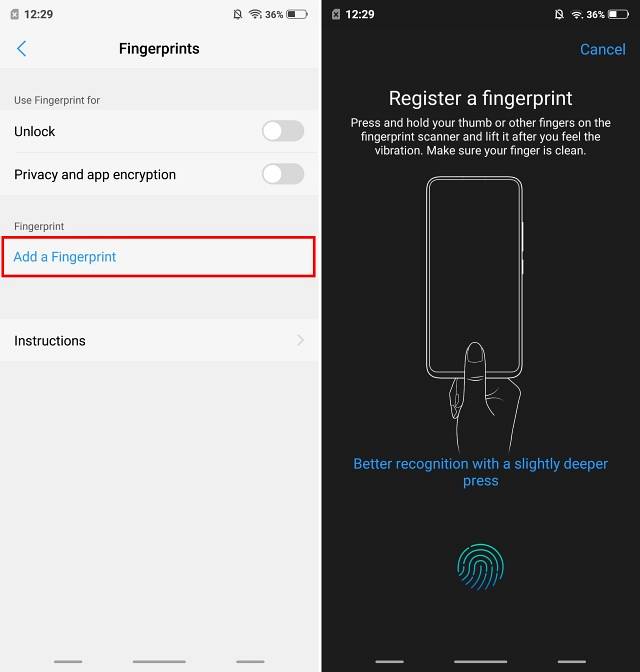
2. Nastavte Odemknutí obličejem
Kromě odemknutí obličejem je Vivo X21 UD vybaven schopností odemknout zařízení také tváří. A je to neuvěřitelně rychlé. Pokud chcete ve svém zařízení použít odemknutí obličejem, postupujte takto:
1. Zamiřte do Nastavení -> Otisk prstu, tvář a heslo -> Tvář.
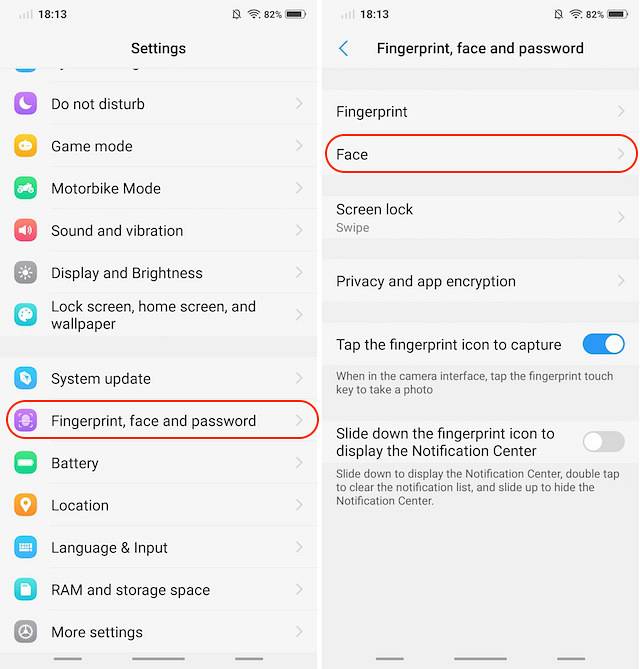
2. Nyní klepněte na „Přidat tvář“ a zaregistrujte svůj obličej podle pokynů na obrazovce.

3. Použijte Gesta pro navigaci
Kromě vlastního vzhledu OS, který vypadá jako iOS, má Vivo X21 UD také navigační gesta inspirovaná iPhone X. Chcete-li povolit navigaci gesty, přejděte na Nastavení -> Navigace v systému -> Gesta navigace a povolte je.
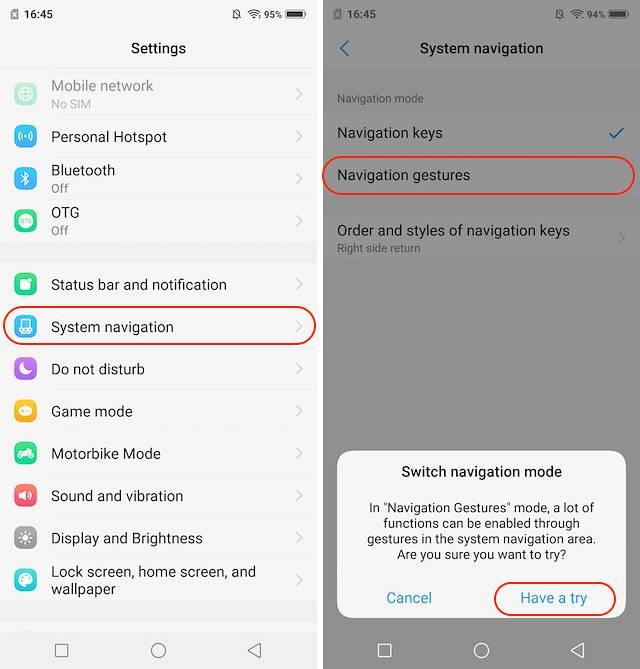
A to je vše. Uvidíte, že tři nové pruhy nahradily navigační klávesy Android. Můžeš přejetím po levém pruhu spustíte ovládací centrum, přejetím po středním pruhu přejdete domů, přejetím po pravém pruhu přejdete o jednu stránku zpět, a přejetím a podržením na střední liště otevřete nabídku aplikace Recents.
4. Změňte animaci odemknutí otiskem prstu
Takže se vám ve vašem zařízení podařilo nastavit odemykání otiskem prstu. A jsem si jistý, že jste to také použili. V takovém případě jste si určitě všimli docela skvělé animace, která se na obrazovce objeví při odemykání zařízení, že? Hádejte co, můžete také změnit tuto animaci. Jednoduše přejděte na Nastavení -> Otisk prstu, tvář a heslo -> Otisk prstu -> Styly animace, a vyberte animaci podle svých preferencí.
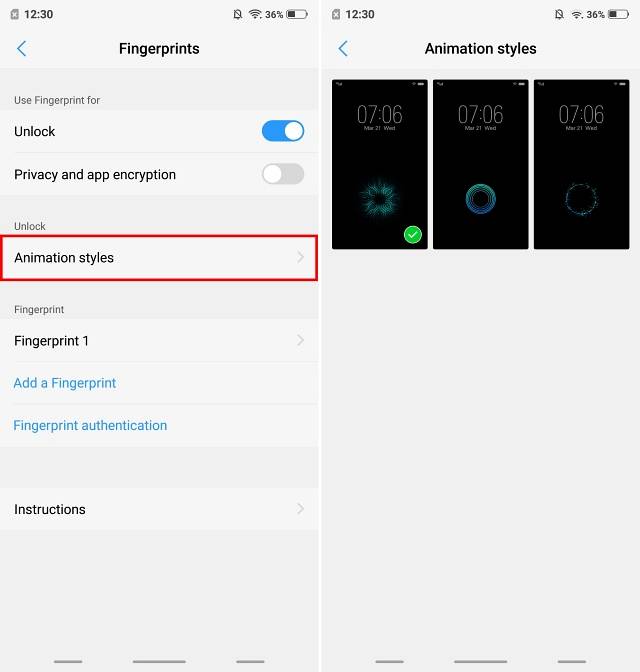
5. Nastavte funkci Vždy na displeji
Displej Super AMOLED na Vivo X21 UD je úžasný a ukazuje se. Ale další skvělá věc na tomto displeji je, že přichází také s podporou režimů Always On Display. Pokud si to přejete, postupujte podle následujících kroků:
1. Zamiřte do Nastavení -> Zamykací obrazovka, domovská obrazovka a tapeta -> Vždy na displeji.
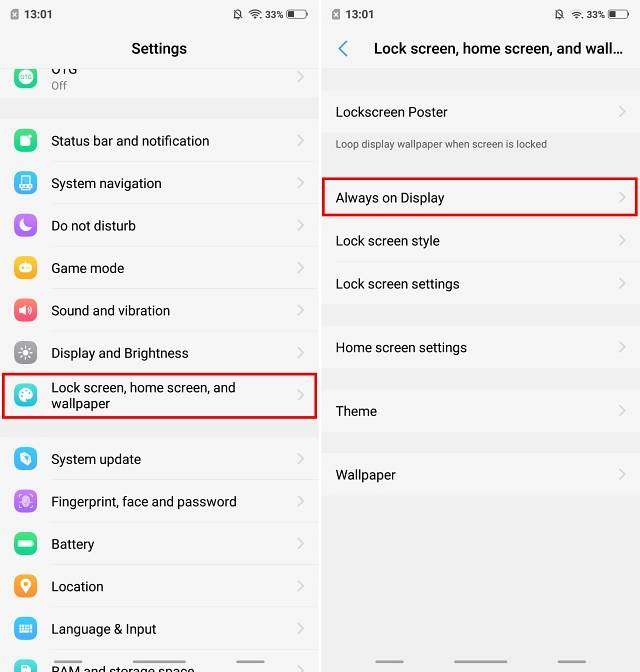
2. Nyní, povolit přepnutí dalšího „Vždy na displeji“. Navíc můžete dokonce přizpůsobte styl hodin klepnutím na „Typ hodin“.
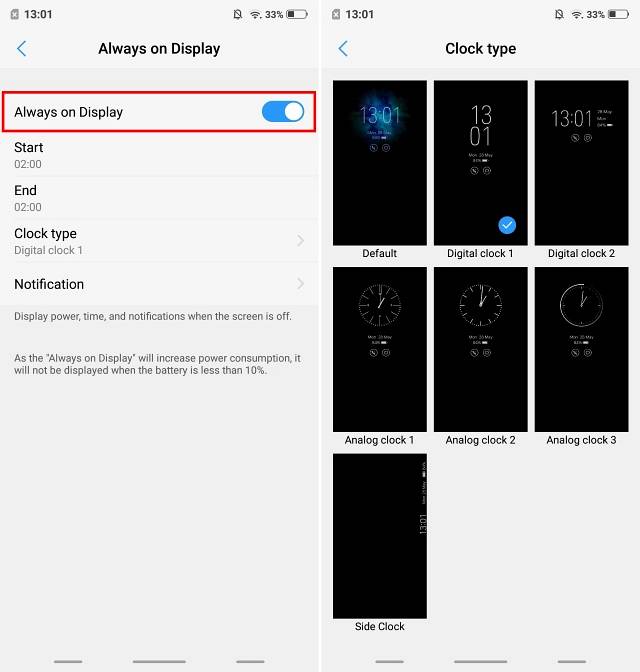
6. Vlastní nahrávání hovorů
Nahrávání hovorů je funkce, kterou mnoho společností, jako je OnePlus a Xiaomi, zahrnuje se svými smartphony. Tato funkce je opravdu užitečná a přichází s Vivo X21 UD spolu s některými dalšími schopnostmi. Kromě standardního nahrávání hovorů, můžete také určit kontakty, pro které chcete nahrávat hovory. Jednoduše přejděte na Nastavení -> Telefon -> Nastavení záznamu a klepněte na „Automaticky nahrávat vlastní hovory". Nyní klepněte na tlačítko Vlastní a vyberte čísla, na která chcete zaznamenat hovory.
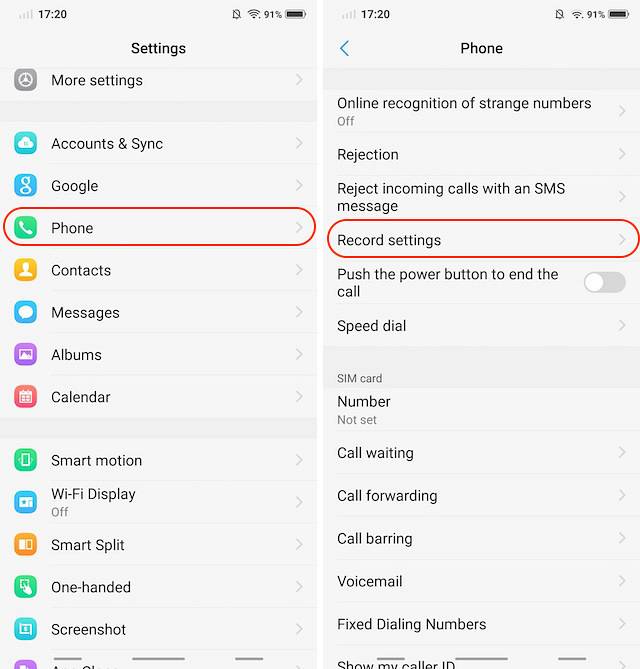
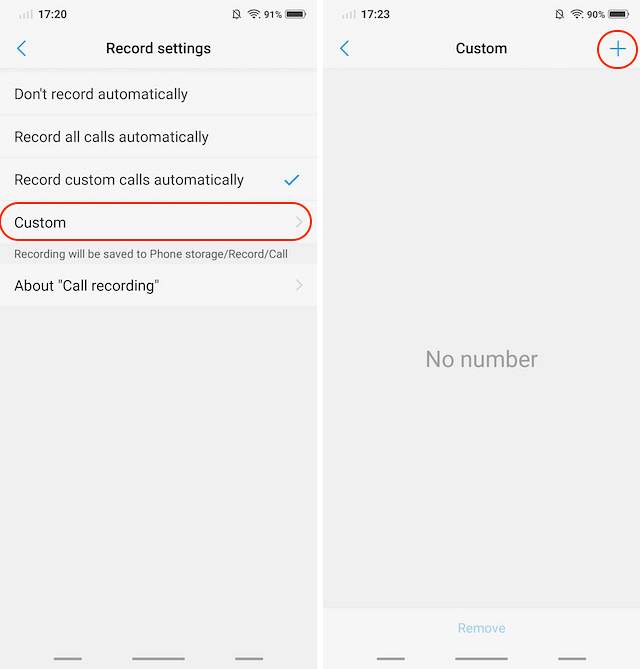
7. Integrovaný identifikátor telefonního čísla
Vivo X21 UD přichází s integrovaný identifikátor telefonního čísla, který funguje přesně jako Truecaller a identifikuje identitu volajícího. Pokud máte tendenci přijímat spoustu telefonních hovorů z neznámých čísel, tato funkce vám přijde opravdu užitečná.
1. Nejprve přejděte k Nastavení -> Telefon -> Online rozpoznávání podivného čísla.
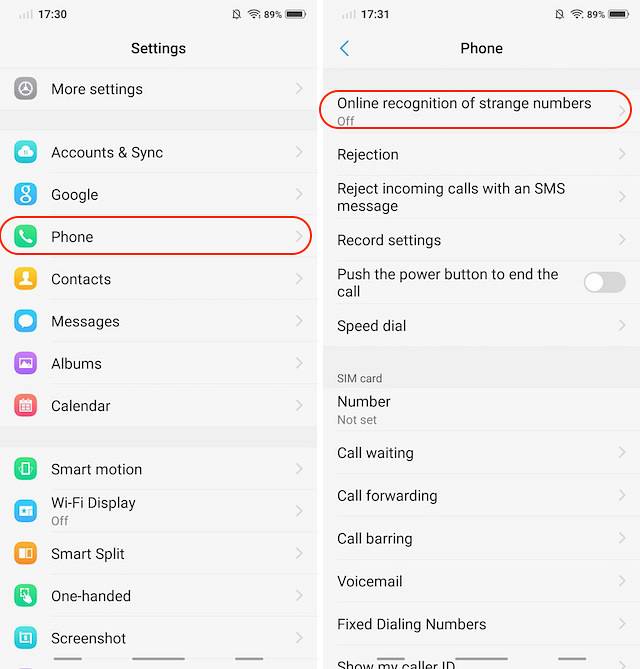
2. Nyní zapněte přepínač vedle „Online rozpoznat neznámé číslo“.
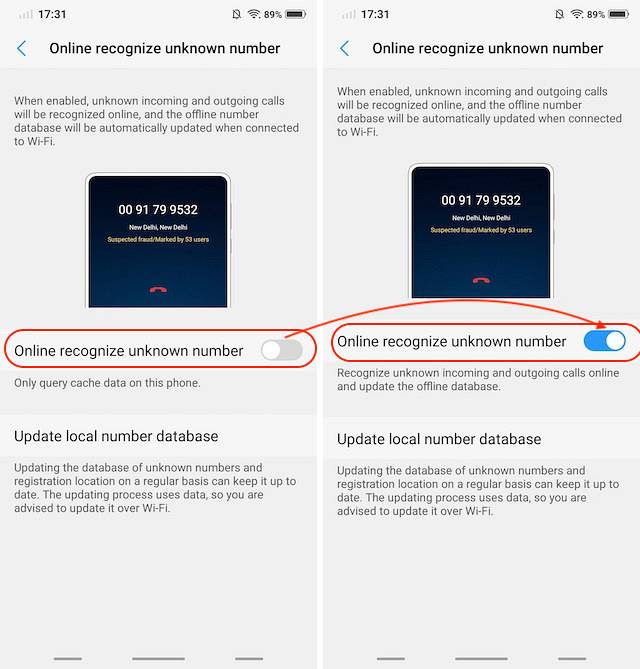
8. Živé fotografie
Podobně jako iPhony a zařízení Pixel přináší Vivo vlastní formu živých fotografií. V zásadě umožňuje uživatelům nahrávat malá videa, která mohou odhalit dotykem a podržením fotografie. Chcete-li použít živou fotografii, spusťte aplikaci fotoaparátu a klepněte na ikonu Živá fotka (označená na obrázku níže).
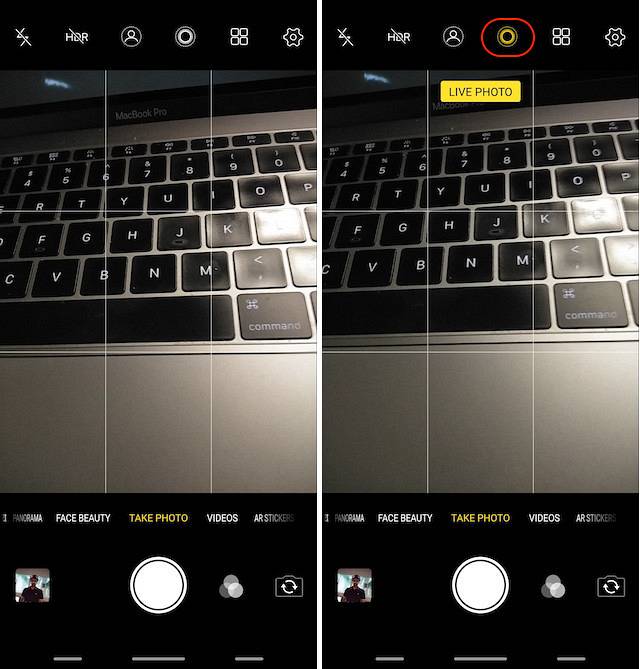
9. Hlasové ovládání fotoaparátu
Zatímco Vivo určitě zkopíroval mnoho funkcí, jednou z nejzajímavějších funkcí, kterou toto zařízení má, je začlenění hlasových příkazů do aplikace fotoaparátu. Máte pravdu, na Vivo X21 UD můžete pomocí svého hlasu pořizovat obrázky a videa. Udělat to tak, nejprve spusťte aplikaci fotoaparátu a poté klikněte na ikonu ozubeného kolečka vpravo nahoře. Zde ve třetí řadě shora klepněte na „Hlas“. Nyní stačí říct „sýr“ a fotoaparát za vás automaticky pořídí fotografii.
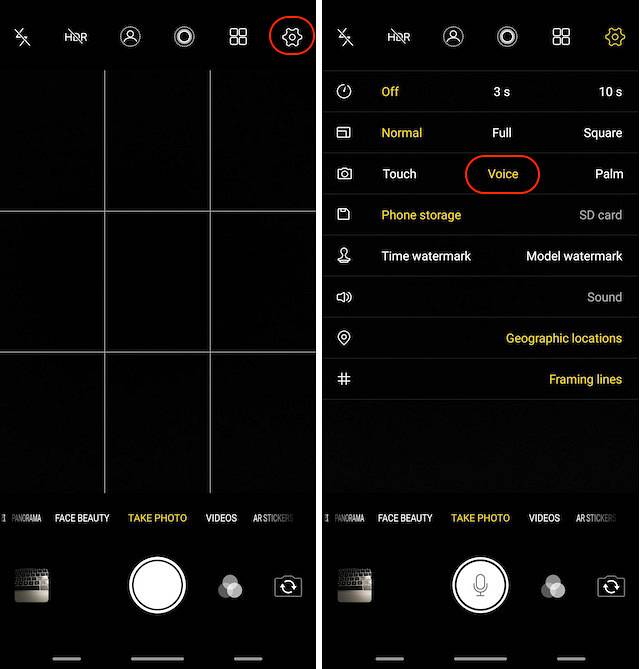
10. Portrétní režim
Trendem, který existuje již dlouhou dobu, je režim na výšku. Každý výrobce se snaží to roztočit a snaží se vytvořit efekt bokehu podobný DSLR. Zatímco portrétový režim na Vivo rozhodně není tak dobrý jako DSLR, je to docela dobré. Chcete-li pořizovat portréty pomocí fotoaparátu, stačí klepnout na ikonu ikony režimu na výšku před pořízením snímků.
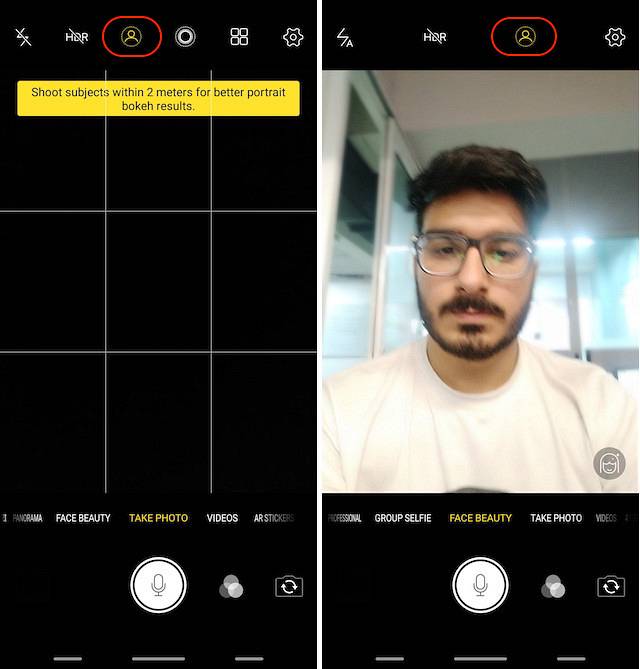
11. AR samolepky
Další oblíbená funkce, kterou má Vivo X21 UD, jsou AR Stickers. Přístup k nálepkám AR, táhněte prstem po hledáčku fotoaparátu zprava doleva, dokud neuvidíte režim „AR Stickers“. Chcete-li změnit nálepky AR, nejprve klepněte na ikonu smajlíka a poté vyberte ty, které chcete použít.
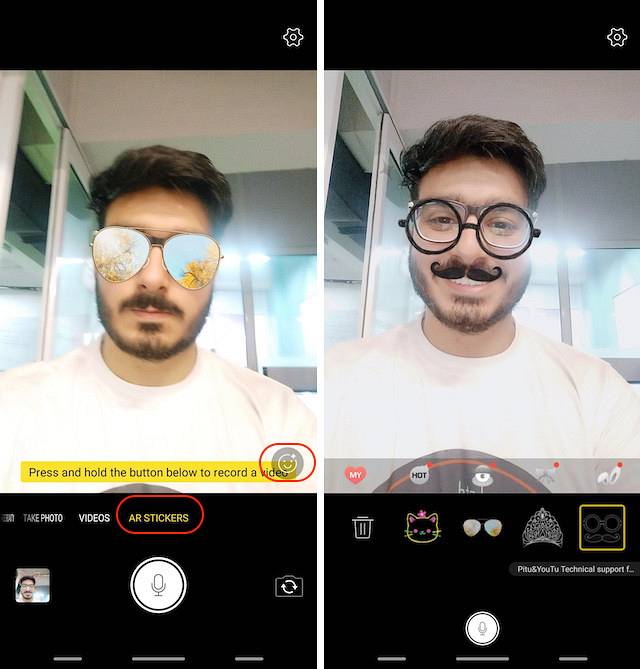
12. Nastavte zámek aplikace pomocí otisku prstu nebo obličeje
Možná jste již na svém Vivo X21 UD nastavili otisk prstu nebo ID obličeje. Ale kromě jednoduchého použití k odemčení zařízení můžete použít tato biometrická opatření také k ochraně svých aplikací. Jednoduše přejděte na Nastavení -> Otisk prstu, tvář a heslo -> Otisk prstu (nebo Face, v závislosti na tom, co znamená použít k ochraně), a zapněte přepínač vedle položky „Ochrana osobních údajů a šifrování aplikací“.
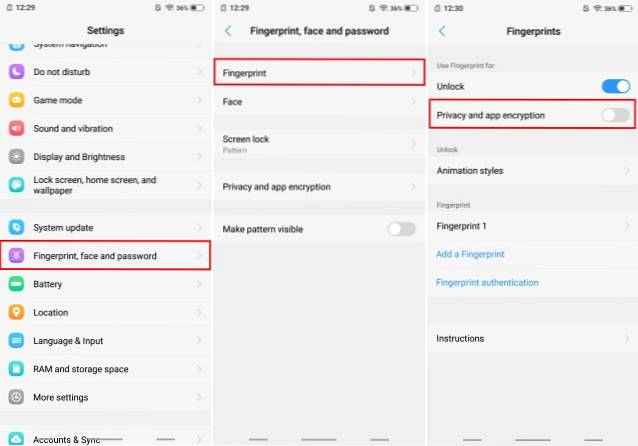
13. Rozmazání konkrétních aplikací v části „Poslední aplikace“
Nabídka aplikace Nedávné zobrazuje miniatury aplikací, které jste nedávno použili. Vivo X21 UD přináší funkci, která může rozmazat karty v nabídce posledních aplikací. Chcete-li povolit tuto funkci, přejděte na Nastavení -> Další nastavení -> Nedávné aplikace, a povolit „Blur Display“ volba.
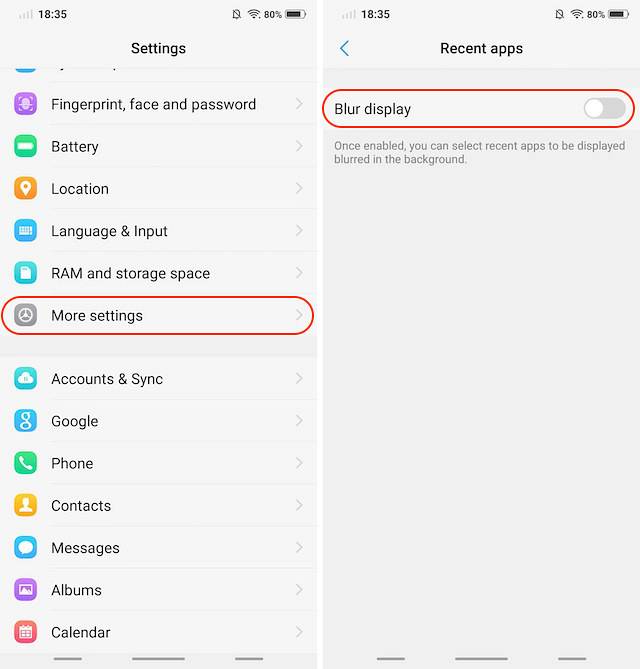
Jakmile to uděláte, můžete vybrat aplikace, které chcete rozmazat v nabídce Nedávné k ochraně vašich dat.
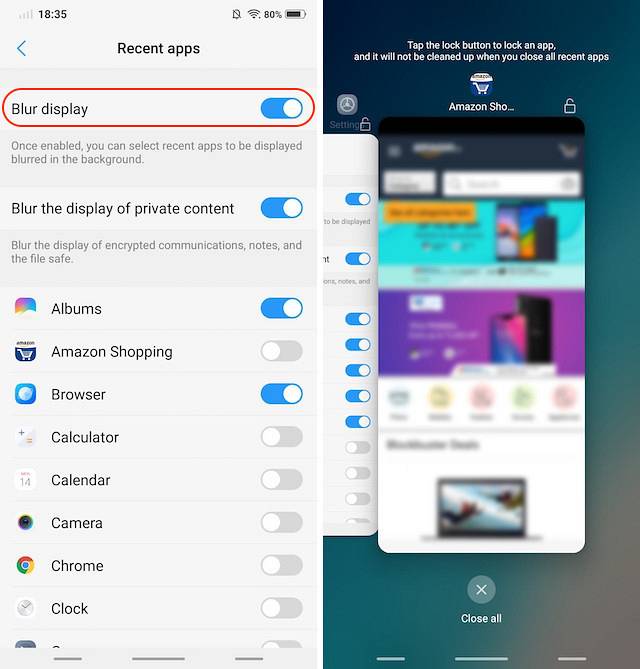
14. Vyhrazená rozdělená obrazovka pro zasílání zpráv
Jednou z nejinovativnějších funkcí, které Vivo přineslo s Vivo X21 UD, je vyhrazený režim rozdělené obrazovky pro zasílání zpráv. Tato funkce v podstatě umožňuje bezproblémovou transformaci aplikace na celou obrazovku do režimu rozdělené obrazovky, kdykoli obdržíte zprávu a klepnete na oznámení. Chcete-li povolit tuto funkci, přejděte na Nastavení -> Inteligentní rozdělení -> Rozdělení obrazovky zpráv a povolte jej.
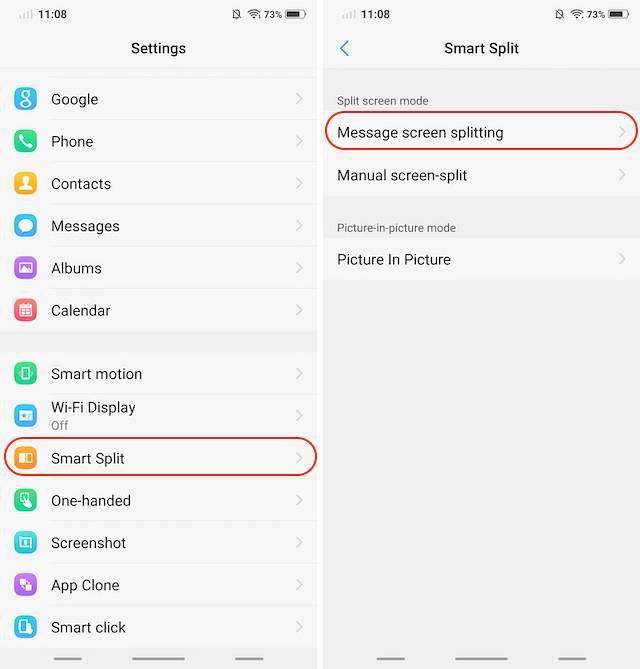
dodatečně, můžete také vybrat aplikace pro které chcete povolit režim inteligentní rozdělené obrazovky.
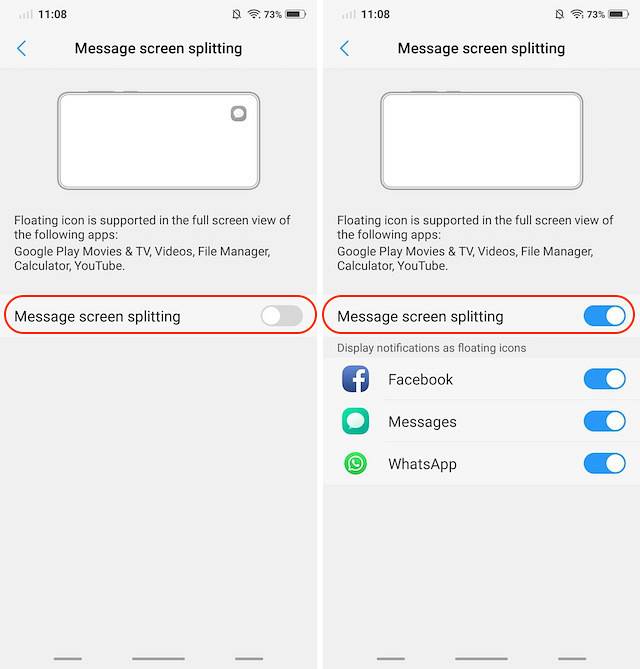
15. Použijte klon aplikace
Vivo X21 UD přichází se schopností vytvářet sekundární kopii nainstalovaných aplikací, takže můžete používat 2 čísla na stejném zařízení. Můžete například naklonovat aplikaci Whatsapp nebo Facebook a spustit více účtů na stejném zařízení Vivo X21 UD. Chcete-li tak učinit, přejděte na Nastavení -> Klon aplikace, a povolte přepínač vedle aplikací chcete vytvořit klonovanou kopii.
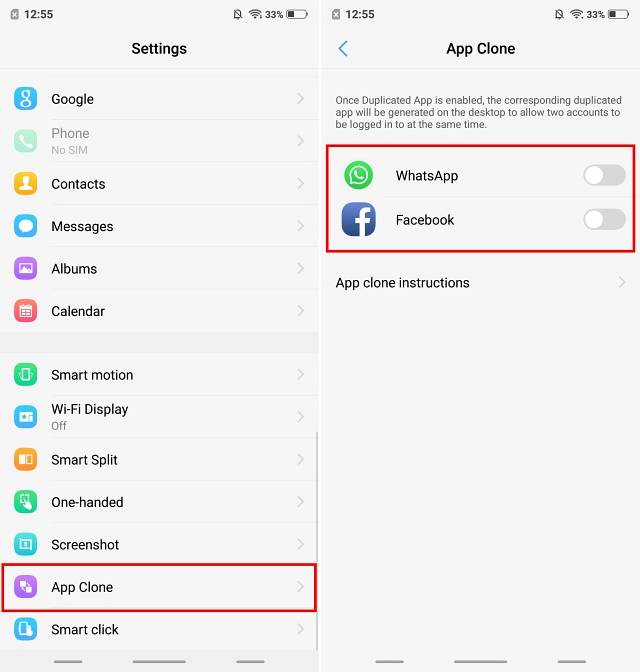
VIZ TÉŽ: První dojmy Vivo X21!
Vaše oblíbené funkce a triky Vivo X21?
Doufám, že vám tyto tipy a triky byly užitečné a naučili jste se něco nového. Vivo X21 UD přichází s mnoha skrytými funkcemi a to jsou jen některé z nejdůležitějších. Pokud máte nějaké další dotazy nebo byste chtěli vidět více takových skrytých funkcí Vivo X21 UD, dejte nám prosím vědět v níže uvedené sekci komentářů.
 Gadgetshowto
Gadgetshowto



